Az "Apple" eszközökre a modern világban nagy a kereslet. A helyzet az, hogy az Apple termékek egyedi képességekkel rendelkeznek. Például az „iPhone keresése” opció vagy a magas szintű védelem. Az "alma" eszközökkel való normál munkához külön fiókot kell létrehoznia. Apple ID-nek hívják. Megteheti anélkül is, de akkor a telefon / táblagép minimális opcióval lesz felszerelve. Nem lesz lehetséges minden "alma" funkciót aktiválni benne. Sajnos elfelejtheti Apple ID-fiókja adatait. Leggyakrabban ez egy jelszó. Ha a felhasználó nem ismeri a fiók azonosítóját és „jelszavát”, akkor komoly problémái lesznek. Ezért a továbbiakban megpróbáljuk megérteni, hogyan állíthatja vissza Apple jelszavát. Mennyire sikeres ez? És melyek a leggyakoribb kihívások, amelyekkel manapság az Apple terméktulajdonosok szembesülnek?
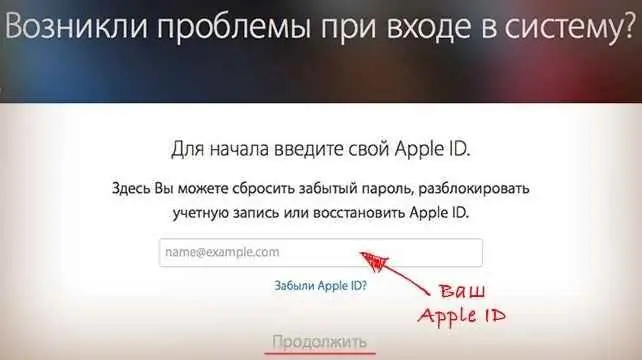
AppleID - rövid leírás
Elfelejtette valaki az Apple ID jelszavát? Hogyan lehet visszaállítani egyik vagy másik esetben? Mindenkinek, akinek Apple-eszköze van, vagy vásárolni tervez, rá kell tudnia jönnie erre.
Az Apple ID egy Apple-eszköz „útlevele”. Ezzel mentheti az operációs rendszer beállításait, másolhatja az adatokat, használhatja a felhőszolgáltatást és vásárolhat. Apple ID nélkül a fenti lehetőségek egyike sem működik.
Emellett egy Apple-fiók is használható telefon vagy táblagép zárolásának feloldására. Például az Elveszett mód aktiválása után. Ezért fontos tudni, hogyan állíthatja vissza az Apple jelszavát.
A probléma megoldásának módjai
Szerencsére bárki meg tudja oldani a problémát. De csak az a személy, aki az Apple-fiók tulajdonosa. Egy kívülálló nem férhet hozzá valaki más "alma" profiljához. Legalábbis nem hacker készség nélkül.
Apple-fiókot szeretne használni? Jelszó-visszaállítás javasolt:
- a helyreállítási űrlapon keresztül (levélben vagy biztonsági kérdésekben);
- az ügyfélszolgálattal való kapcsolatfelvétellel;
- hívja a telefonközpontot.
Valóban nem olyan nehéz, mint amilyennek látszik. És még egy iskolás fiú is képes lesz kitalálni az Apple ID-hez való hozzáférés visszaállításának folyamatát. Ezután megpróbáljuk megvizsgálni a „jelszó” visszaállításának összes felsorolt módját.
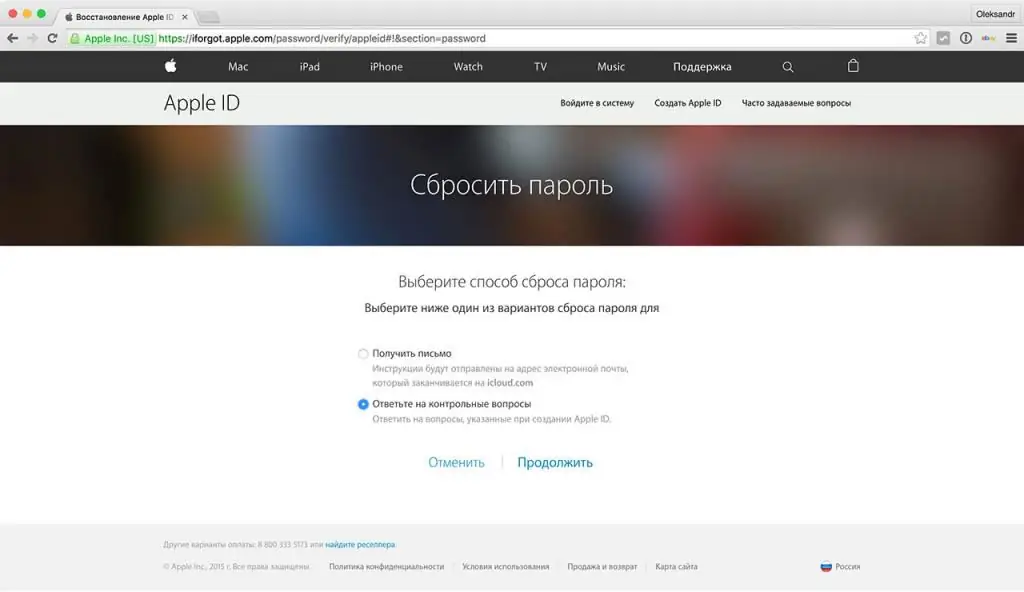
E-mail a segítségért
Hogyan lehet helyreállítanielfelejtetted az Apple jelszavad? Ahhoz, hogy erre a kérdésre a legpontosabb választ adhassuk, érdemes az összes lehetséges forgatókönyvet megvizsgálni. Kezdjük a legegyszerűbbel. Ez egy jelszó-visszaállítás e-mailben.
Az Apple-jelszó visszaállításához egy modern felhasználónak szüksége lesz:
- Nyissa meg a hivatalos Apple old alt. Például navigálhat a böngészőben az icloud.com címre.
- Kattintson az „Elfelejtette jelszavát vagy Apple ID-ját?” sorra. A rendszerben az engedélyezési napló alatt található.
- Adja meg az Apple-fiók azonosítóját.
- Nyomja meg a "Folytatás" gombot.
- Jelölje be a „Szeretném visszaállítani a jelszavamat” lehetőséget.
- Kattintson az "E-mailben" lehetőségre.
- Művelet megerősítése.
- Nyissa meg az Apple-fiókhoz társított e-mailt.
- Keressen egy e-mailt az Apple támogatásától, és olvassa el.
- Kattintson a "Jelszó visszaállítása" hivatkozásra. A böngészőben megnyílik egy új oldal a helyreállítási űrlappal.
- Hozzon létre új jelszót az eszköz képernyőjén megjelenő utasításokat követve. Az új „jelszónak” összetettnek kell lennie, és legalább 8 karakterből kell állnia.
- Ismételje meg jelszavát.
- Végezze el az adatok visszaállításának megerősítését az Apple-fiók hitelesítéséhez.
Így könnyű visszaállítani Apple jelszavát. Most már csak be kell lépnie az "alma" fiókjába az új adatok segítségével. Semmi nehéz, különleges vagy érthetetlen.
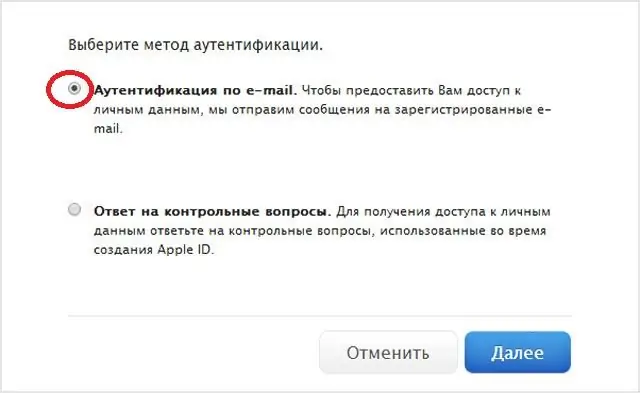
Tesztkérdések
De a lehetséges forgatókönyvek közül csak egyet vettünk figyelembe. A felhasználó elfelejtette az Apple ID jelszavát? Hogyan lehet visszaállítani az adatokat a fiók hitelesítéséhez?
A kívánt célt biztonsági kérdések segítségével érheti el. Ez a trükk nagyszerű azok számára, akik nem férnek hozzá az Apple ID-fiókjukhoz.
A kívánt eredmény eléréséhez a felhasználónak:
- Lépjen az Apple webhelyére, és nyissa meg az engedélyezési naplót a rendszerben.
- Kattintson az "Elfelejtette…?" feliratra.
- Válassza ki a „Jelszó visszaállítása” - „Biztonsági kérdések” lehetőséget.
- Adjon választ a rendszer által felállított biztonsági kérdésekre. Kezdetben a felhasználó önállóan állítja be őket.
- Nyomja meg a "Folytatás" gombot. A rendszer ellenőrzi a felhasználó válaszait.
Mi most? A helyreállítási űrlapon meg kell adnia és kétszer meg kell ismételnie egy új jelszót az Apple ID rendszerben történő engedélyezéshez. A megfelelő oldal akkor nyílik meg, ha a személy helyesen válaszol a biztonsági kérdésekre.
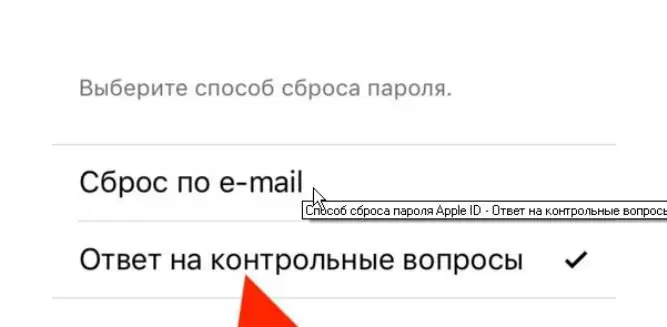
Kétszintű ellenőrzés
Az Apple-jelszó visszaállítása egy ideje még könnyebbé vált. A helyzet az, hogy az Apple speciális védelmi rendszert fejlesztett ki - egy kétszintű. Segítségével minden nehézség nélkül visszaállíthatja a hozzáférést az "alma" fiókhoz. Csak először be kell állítania a kéttényezős "Apple ID" ellenőrzést. Tegyük fel, hogy a felhasználót zavarta ez a funkció.
MiMost? Vissza kell állítania az iPhone jelszavát? Az Apple gondoskodott arról, hogy a támadók ne törhessék fel ezt vagy azt a fiókot. Ha a felhasználónál engedélyezve van a kéttényezős ellenőrzés az Apple ID számára, a következőképpen járhat el:
- Ismételje meg az első oktatóanyag 1-5. lépéseit.
- Jelölje be a „Kéttényezős használata…” négyzetet.
- A megjelenő mezőben írjon be egy speciális biztonsági kódot. Enélkül nem tudja folytatni a jelszó visszaállítását.
- Adja meg azt az eszközt, amelyre el kívánja küldeni a „jelszó” helyreállítási megerősítő kódot.
- Nyomtassa ki a szükséges titkos kombinációt a megjelenő ablakban.
Elkészült. Mi a következő lépés? Csak új jelszót kell kitalálnia, és meg kell ismételnie. A művelet megerősítése után a felhasználó gond nélkül használhatja az "alma" fiókot.
Fontos: a felvétel nehézsége az, hogy a személynek kezdetben aggódnia kell a kéttényezős ellenőrzés miatt. Ellenkező esetben az „alma” eszközhöz való hozzáférés visszaállítására szolgáló űrlap megfelelő menüpontja nem lesz elérhető.
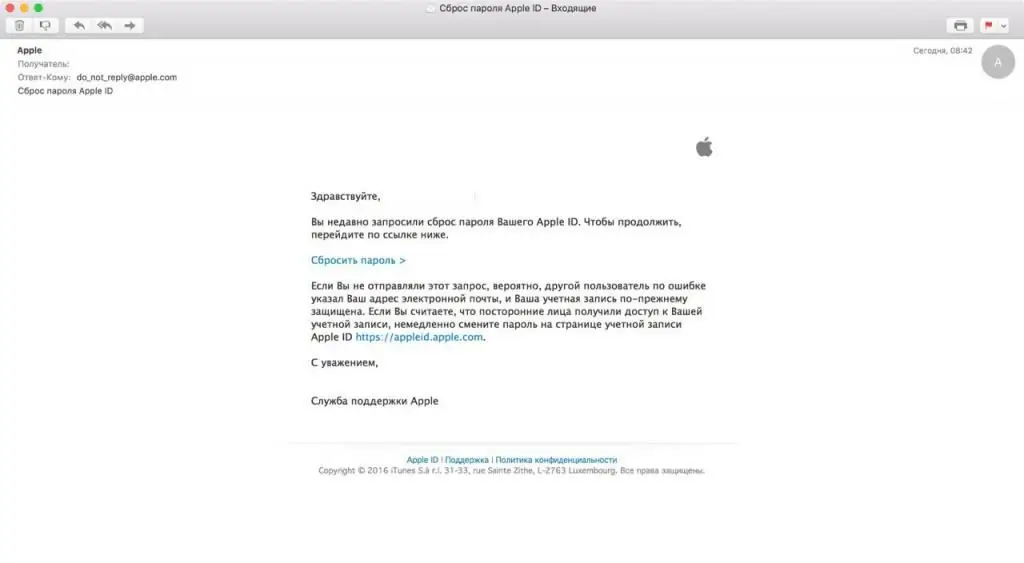
Támogatás írása
Hogyan lehet visszaállítani az elfelejtett Apple-jelszót? Néha a fenti tippek nem segítenek. Ezután igénybe kell vennie az Apple műszaki támogatását. Ha levelet ír nekik, a felhasználó visszaállíthatja a jelszavát, a biztonsági kérdéseket, és akár a teljes iPhone-fiókot is visszaállíthatja.
Általában azt javasolják, hogy a következőképpen járjunk el:
- Készítsen képet egy "alma" eszközről. Ugyanazon a képen rajta kell lennie egy okostelefon/táblagép vásárlásáról szóló bizonylatnak, valamint egy doboznak a megfelelő eszközről.
- Üzenet létrehozása a támogatási csapatnak. Fel kell tüntetnie a fellebbezés okát, majd le kell írnia a helyzetet.
- Töltsön fel egy előre elkészített fotót a levélhez.
- Küldjön be e-mailes kérelmet az Apple támogatásának feldolgozásához.
Még várni kell a válaszra. Átlagosan 10 nap alatt megérkezik. Ha a felhasználó be tudta bizonyítani, hogy ő az okostelefon vagy fiók tulajdonosa, az iPhone visszaáll. Nyissa meg az Apple jelszó-helyreállítási űrlapját, és találjon ki egy új titkos kombinációt.
Hívóközpont
Az Apple ID jelszavának e-mailben történő visszaállítása nem olyan nehéz. A modern világban a call center felhívásával visszaállíthatja a hozzáférést az "alma" fiókhoz. Pontosan hogyan?
A műszaki támogatás munkatársai visszaállíthatják a fiókot vagy a jelszót. Ehhez ajánlott:
- Hívja fel a telefonközpontot, és mondja el az üzenetrögzítőnek, hogy vissza szeretné állítani Apple jelszavát.
- Nevezd el az Apple ID-d, és válaszolj a kérdésekre. Ez segít azonosítani a hívót.
- Mondja meg, hol lehet kapcsolatba lépni a jelentkezővel.
- Végezze be a hívást, és várja meg a választ.
Ha mindent helyesen csinált, a felhasználó elküldi a „jelszó” helyreállítási űrlap megadásához szükséges linket. Ellenkező esetben nem lehet megbirkózni a feladattal.
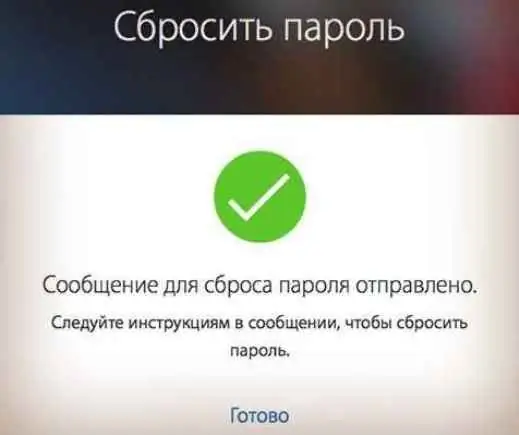
Keresztülokostelefon
Elfelejtette Apple ID jelszavát? Hogyan lehet visszaállítani? Vannak, akik szívesebben járnak el egy "alma" eszköz segítségével. Ez egy egyszerű, de nem túl kényelmes művelet.
A kívánt cél eléréséhez a felhasználónak szüksége lesz:
- Nézzen be az "alma" eszköz főmenüjébe, és koppintson a "Beállítások" elemre.
- Kattintson az Apple ID sorra.
- Válassza ki az "Elfelejtette…?" lehetőséget.
- Válassza ki, hogyan állíthatja vissza az Apple ID-hez való hozzáférést.
- Kövesse a képernyőn megjelenő utasításokat. Ezek megegyeznek a korábban javasolt utasításokkal.






